Постоји неколико начина да закључате садржај Пхотосхоп ПСД датотеке. Закључавање се односи на заштиту одређених елемената композиције од уређивања, обично слоја или групе слојева. Генерално, примарни разлог за закључавање елемената ваше композиције је да их заштитите од ненамерних промена док уређујете нешто друго у композицији.
Слојеви и групе слојева
Слојеви и групе слојева су оно што ћете закључати у већини случајева. Постоји неколико опција за контролу начина на који је слој закључан. Да бисте потпуно заштитили слој од било каквог уређивања, потпуно закључавање слоја је најбоља опција. У супротном, можете закључати транспарентност, пикселе слике и/или позицију слоја.
Видео дана
Корак 1

Кредит за слику: Слика љубазношћу Адобе-а.
Изаберите жељене слојеве или групе слојева са палете слојева.
Савет
- Изаберите више суседних слојева тако што ћете са листе изабрати најпожељнији слој, држећи притиснуто Смена, и кликом на најдоњи најпожељнији слој.
- Изаберите више несуседних слојева држећи притиснуто Цтрл и кликом на сваки жељени слој.
Корак 2
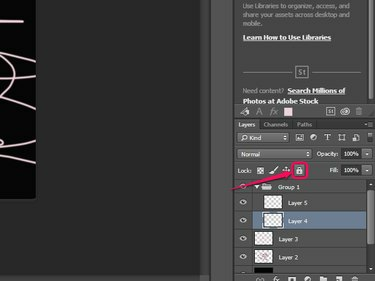
Кредит за слику: Слика љубазношћу Адобе-а.
Кликните Закључај све дугме са опција Закључај на картици слојева да бисте потпуно закључали слој и спречили било какве измене.
Савет
Да бисте потпуно закључали све изабране слојеве, притисните Цтрл-/ или изаберите Слој затим Закључавање слојева из менија.
Корак 3
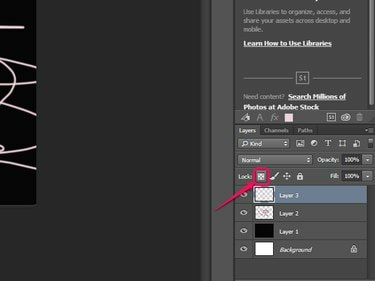
Кредит за слику: Слика љубазношћу Адобе-а.
Кликните Закључајте прозирне пикселе дугме за закључавање свих транспарентних пиксела, спречавајући измене пиксела са мање од 100 процената непрозирности.
Корак 4
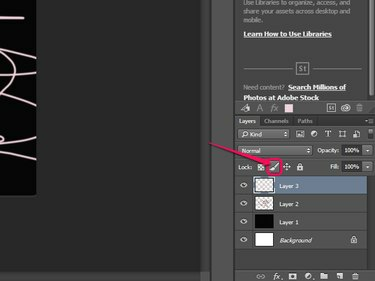
Кредит за слику: Слика љубазношћу Адобе-а.
Кликните Закључајте пикселе слике дугме да закључате само пикселе и спречите измене када користите алатке за сликање.
Корак 5
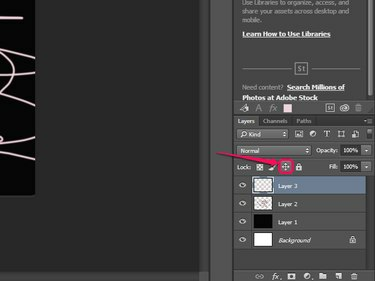
Кредит за слику: Слика љубазношћу Адобе-а.
Кликните Закључавање положаја дугме за спречавање померања свих пиксела на изабраном слоју.
Савет
Да бисте у било ком тренутку брзо откључали све слојеве осим позадинског слоја, притисните Цтрл-Алт-/.
Слице Лоцк
Пхотосхоп-ов алат Слице такође може да закључа композицију са резовима. Алатка за исечке дели слику или композицију на мање делове или „кришке“, које затим можете појединачно уређивати. За разлику од слојева, појединачни резови или њихова својства не могу да се закључају: избор опције Слице Лоцк у потпуности закључава све исечке.

Кредит за слику: Слика љубазношћу Адобе-а.
Да бисте закључали делове, кликните Поглед затим Лоцк Слицес. Изаберите ову опцију поново у било ком тренутку да бисте откључали своје делове.



